Ifølge undersøgelsen kan seerne forblive over 90% information om streamingvideoen. Når man sammenligner med rene tekster, falder det til 10% eller deromkring. Ved at optage online videoforelæsninger kan folk tage klassen over hele verden, når som helst og hvor som helst. I mellemtiden kan du optage videoer i høj kvalitet til onlinekurser derhjemme uden at gå nogen steder.
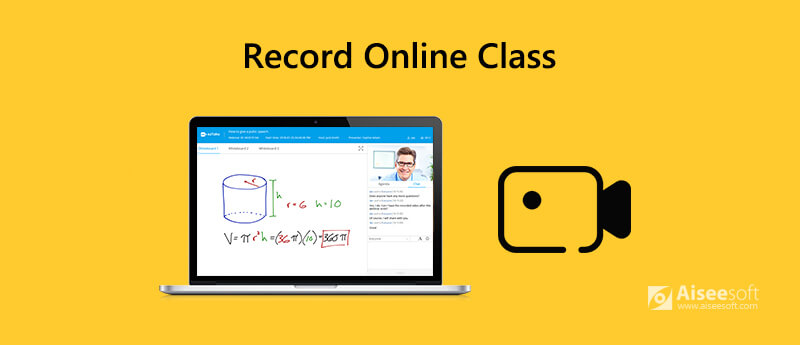
Så her kommer spørgsmålet, er det nødvendigt at købe kameraudstyr for at lave professionelt udseende videoer? Svaret er nej. Det er okay, hvis der ikke er noget kamera eller stativ omkring dig. Faktisk er alt hvad du behøver en computer og skærmoptager software. Derefter kan du optage dine egne forelæsningsvideoer. Du kan godt registrere dig selv at præsentere en PowerPoint også.
Dette er en super nem måde at lave undervisningsvideoer af dig selv. Intet dyre udstyr eller teknisk dygtighed kræves. Bare læs og få den bedste måde at gøre det på rekordforelæsninger på Windows og Mac nu.
For at optage onlinekursvideoer med computerlyd og din stemme anbefales det at bruge Aiseesoft Screen Recorder. Du kan optage webcam-video og desktop på samme tid. Desuden kan du optage lyd, der kommer fra intern og ekstern mikrofon samtidig. Der er ingen tidsbegrænsning eller vandmærke. Så du kan føle dig fri til at optage videolektioner.
Hvad mere er, du kan aktivere museffekt, tilføje tekst og andre tegneværktøjer under optagelse. Vælg bare den størrelse, placering og farve, du gerne vil tilføje personlige etiketter. Når online-videoforelæsningsprocessen slutter, kan du skære ud videoen for at fjerne uønskede dele. Det optagede videokurs kan gemmes som MP4, MOV, AVI, WMV og mere for nem afspilning og deling. Med et ord kan du optage, redigere og eksportere online videokurser på én gang.
1. Optag onlinekurser med eller uden dit ansigt i tilpasset skærmstørrelse.
2. Optag online videoforelæsning med streaming lyd, online lyd og mikrofonstemme.
3. Behold den fremragende billed- og lydkvalitet.
4. Fremhæv markørbevægelsen, og tilføj tegneværktøjer, så din videokilde er letforståelig.
5. Lås vindue for kun at optage onlineklasser med et bestemt vindue.
100 % sikker. Ingen annoncer.
100 % sikker. Ingen annoncer.

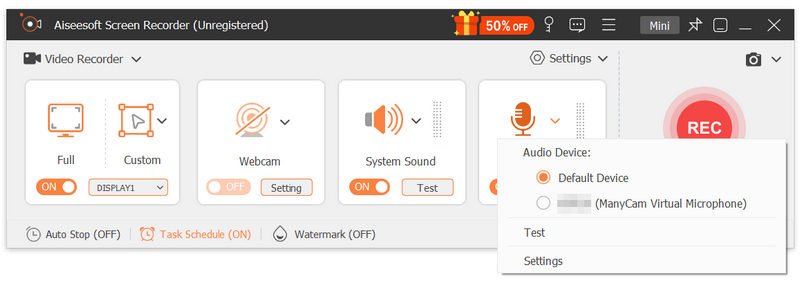

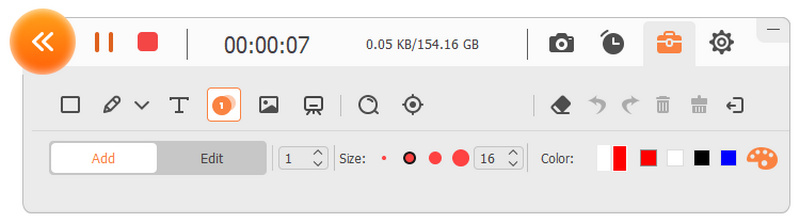

Hvis du vil have dit online videokursus til at se bedre ud, kan du gøre som følgende tips viser. Dette er lave omkostninger og gratis måder at optage desktop og webcam video for en klasse.
• Brug et nøglelys og et udfyldningslys for at fjerne hårde skygger i din video. Eller du kan prøve andre lynopsætningsmetoder.
• En ekstern mikrofon er ikke vigtig, men nyttig til at forbedre lydkvaliteten i dine online videoklasser. Du kan bruge en kondensatormikrofon, bommikrofon og mere baseret på dit budget.
• Hvis du bruger et eksternt kamera, skal du huske at indstille kameraets hvidbalance.
Hvordan laver man en undervisningsvideo med et DSLR-kamera?
Hvis du ønsker at få en fremragende visuel oplevelse, kan du udskifte det indbyggede USB-webcam med et DSLR-kamera. Tilslut det bare via optagelseskortet og computeren med forelæsningsoptager software. Derefter kan du fange online videoforelæsninger som nævnt ovenfor.
Nogle værktøjer til online læring?
Du kan bruge Evernote til at tage tekst- og stemmeanvisninger på din telefon. Alle dine noter synkroniseres til skyen. Så du kan få adgang til noter via din Evernote-konto direkte.
Hvilke gode apps skal lærere og undervisere bruge?
En sky videokonference platform hjælper virkelig. Du kan bruge Zoom til at være vært for onlinekurser med hundreder af studerende. Desuden kan du bruge Kahoot! Også at gøre din klasse til et spil.
Det er alt sammen til optag online videoforelæsninger på din Windows- og Mac-computer. Selv begyndere kan hurtigt optage videoer til onlinekurser med nemme trin. Du kan tjene penge med enhver dygtighed eller viden, du kender. Har du andre spørgsmål? Du er velkommen til at kontakte os.

Video Converter Ultimate er fremragende videokonverter, editor og forstærker til at konvertere, forbedre og redigere videoer og musik i 1000 formater og mere.
100 % sikker. Ingen annoncer.
100 % sikker. Ingen annoncer.